2019.11.17スマホのキーボード設定方法は?
スマホで文字を入力するときに使うキーボードについてです。あなたは普段デフォルトで備わっているキーボードを使ってますか?それとも他社製のキーボードを使ってますか?他社製のキーボードは好きな写真を設定できるなどとカスタマイズができます。それぞれですがデフォルトのキーボードよりも使いやすいものがあったりします。今回はそのキーボードの設定方法をお伝えしていきます。
キーボードは自分の好きなものを設定できる
スマホのキーボードはiPhoneでもAndroidでもデフォルト以外にも自分の好きなキーボードのアプリをダウンロードして設定できます。顔文字に特化しているキーボードアプリもあり、デフォルトでは使いにくかったものが使いやすくなっているキーボードアプリもあります。
他社製のキーボードは自分で追加や削除をすることができます。特に難しい操作はないので次で設定方法をご紹介します。
iPhoneでのキーボードの設定方法
iPhoneでキーボードの設定をするには「設定」アプリから「一般」→「キーボード」をおします。更に「キーボード」というところをおすと現在使われているキーボードが一覧として出てきます。
他社製のアプリなどをダウンロードした後は場合によっては「新しいキーボードを追加」という項目をおさないと設定が反映されないこともあります。
他社製のキーボードアプリは色々あります。
「キーボード」というキーワードで検索してみると色々とキーボードのアプリがでてきます。顔文字に特化したもの、片手入力をしやすくするもの、キーボードを自分好みにカスタマイズできるものと色々とあります。
Androidでのキーボードの設定方法
Androidでも「設定」から「システム」→「言語と入力」→「画面上のキーボード」→「+キーボードを管理」からインストールした新しいキーボードアプリを追加します。
Android端末によって多少、項目の名前が違ったりしますがおおよそこんな感じです。
画面で入力しているときに「キーボード」アイコンがあればそちらからでも使いたいキーボードに簡単に変更することができます。使用可能なキーボードアプリに表示されていない場合は先ほどご紹介した設定から始めるところから入って使いたいキーボードアプリをオンにする必要があります。
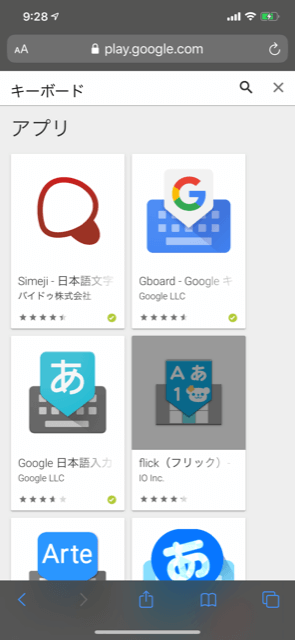
それぞれ使いやすいキーボードアプリは違うのでぜひ、色々なキーボードプリを試してみると良いと思います。特にAndroidの方はキーボードアプリの種類も多いので試し甲斐がありそうです。
まとめ
今回はスマホでのキーボードアプリの設定方法についてご紹介してきました。設定から入るところはiPhone、Androidともに同じですが項目名なども端末などにより多少違う場合があります。おおよそ流れは似ているので覚えておくと良いと思います。
キーボードアプリは色々と種類があるので顔文字の種類が豊富なアプリや片手入力がしやすくなるキーボードなどあります。ぜひダウンロードして試してみると自分の使いやすいものが見つかると思います。
テルルではこんな記事も紹介しています
お役立ち情報の他の記事 →






